一键还原精灵装机版是一款功能强大的Windows系统备份还原软件。能自动选择备份分区,独立运行DOS系统,兼具安全、快速、保密性强、压缩率高、兼容性好等特点,特别适合电脑新手和担心操作麻烦的人使用。
一键还原精灵装机版主要提供了提供手动选择备份分区大小和自动根据C盘数据的大小划分备份分区容量两种安装方式,同时将系统分区进行高压缩成为系统备份文件,最大程度节省硬盘空间。并可随时更新备份,卸载方便安全,欢迎感兴趣的朋友下载体验。

个人版与装机版的区别
个人版:不划分分区不修改分区表及MBR,安装非常安全,备份文件自动隐藏,不适用于WIN98系统。
装机版:需用PQMAGIC划分分区作隐藏的备份分区,安装过程中有一定的风险,安装后就非常安全。
装机版的备份文件在隐藏分区中,备份文件不会受到破坏。如果是装机商或新电脑,用装机版是最好的选择。
安装步骤
一、在本站下载最新版的一键还原精灵安装包,双击打开,单击【下一步】操作。

二、勾选【同意协议】进行【下一步】操作。

三、点击【下一步】,选择【重启继续】。
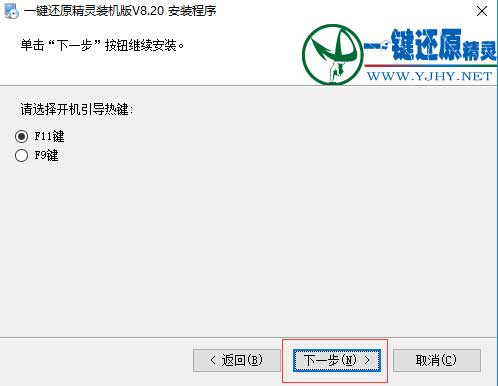
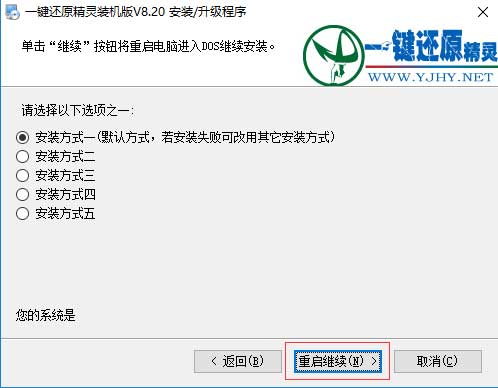
四、安装成功。

软件特色
1、采用GHOST为内核,备份还原系统快捷稳定。
2、实现一键傻瓜化操作,并可灵活选择热键。
3、不修改硬盘分区表,安装卸载倍加放心。
4、自动选择备份分区,无需担心空间是否够用。
5、智能保护备份镜像文件,防止误删及病毒入侵。
6、独立运行DOS系统下,绝不占用系统资源。
7、完美支持多个分区备份还原及设置永久还原点。
8、可设置二级密码保护,确保软件使用安全。
主要功能
1、安装傻瓜,明了简约
实现了一键安装,非常傻瓜化。即使没有软驱或光驱的用户同样可以安装。
2、操作简单,保密可靠
不需要用任何启动盘,只须开机时按F11键就即还原系统,并可设置二级密码保护。
3、安全快速,性能稳定
软件是以GHOST 8.0为基础开发的,具有安全、稳定、快速特点,绝不破坏硬盘数据。
4、节约空间,维护方便
软件提供手动选择备份分区大小和自动根据C盘数据的大小划分备份分区容量两种安装方式,同时将系统分区进行高压缩成为系统备份文件,最大程度节省硬盘空间。并可随时更新备份,卸载方便安全。
5、独立高效,兼容性好
软件只在还原或备份时运行,不影响操作系统的使用;可兼容所有分区工具;支持FAT、FAT32及NTFS分区格式;支持WIN 98/ME及WIN2000/XP/2003系统;支持多硬盘、多分区的备份还原。
6、快速还原,昨日重现
电脑若被病毒木马感染或系统崩溃甚至C盘被格式化,启动电脑后按下F11键,操作系统即可快速恢复到健康状态。同时备份文件位于隐藏分区,不受病毒感染。
注意事项
1、安装一键还原精灵后不得更改硬盘分区数量(如现在有三个分区,再用PQ等软件改成四个分区)和用PQ等 软件隐藏硬盘某个分区,否则将导致本软件失效。如确要更改或隐藏分区,请先卸载一键还原精灵。
2、不得格式化硬盘上所有分区,否则一键还原精灵可能失效。
3、如果硬盘上有隐藏分区,则在“多分区备份还原”选项看到的分区符号与WINDOWS下的将不一致,切勿混淆了盘符否则将恢复出错!
4、如果用户的硬盘超过137G且安装后一键还原精灵不能正常使用,请启用SATA补丁或进入BIOS将硬盘模式设置成兼容模式:CompatibleMode。
常见问题
1、安装了软件之后,桌面上的IE图标不见了怎么办?
①在运行框中输入 gpedit.msc 回车打开组策略。
②依次展开“本地计算机”策略-用户配置-管理模版-桌面,在右边找到“隐藏桌面上的 Internet Explorer 图标”选项。
③双击打开它,选择“已启用”然后应用,再把选项改回“未配置”然后确定,重新启动电脑就会发现IE又回来了。
2、系统备份到一半弹出窗口“备份中断!备份剩余空间不够或分区有错误!”怎么办?
①按“ENTER”键重启电脑。
②对于这个问题,多半是因为用来存放备份文件的隐藏分区存储空间不足。可以用Acronis Disk Director Suite 来调整隐藏分区大小(该软件可以在windows环境下运行,兼容Vista和win7。调整分区可以不损坏硬盘上已有的数据)。关于Acronis Disk Director Suite 的使用方法,网上有很多。注意,要使用英文版的,中文版的似乎不管用,笔者就是先用中文的不好使,后来后改用英文版的。
更新日志
v8.20版本
1、更改了安装模式提高了安装成功率。
2、正式支持vista/win7系统(包括64位)。
3、解决极个别杀毒软件误报问题。
4、解决在个别1TB硬盘上安装出错问题。
5、安装界面更具人性化。
- 电脑系统还原软件
-
 更多 (31个) >>电脑系统还原软件大全 大家工作中都会使用到电脑,但有时候碰到电脑不能动、操作很卡、关机不了等等严重问题的时候,有的朋友会选择一键还原系统。当然现在网上的系统还原软件很多,到底系统还原软件哪个好用?相信有些朋友还不清楚吧,那这里小编就给大家整理了下电脑系统还原软件大全,其中包括了冰点还原精灵、一键还原精灵装机版、onekey一键还原等等,这些软件拥有人性化的功能,能够智能还原windows系统数据,同时还兼备系统防护功能,运行起来稳定高效,特别适合电脑新手使用,有需要的用户快来下载看看吧。
更多 (31个) >>电脑系统还原软件大全 大家工作中都会使用到电脑,但有时候碰到电脑不能动、操作很卡、关机不了等等严重问题的时候,有的朋友会选择一键还原系统。当然现在网上的系统还原软件很多,到底系统还原软件哪个好用?相信有些朋友还不清楚吧,那这里小编就给大家整理了下电脑系统还原软件大全,其中包括了冰点还原精灵、一键还原精灵装机版、onekey一键还原等等,这些软件拥有人性化的功能,能够智能还原windows系统数据,同时还兼备系统防护功能,运行起来稳定高效,特别适合电脑新手使用,有需要的用户快来下载看看吧。 -
-

易数一键还原软件 26.47M
查看/简体中文v4.13.1.875 -

Rollback Rx Pro(系统备份还原软件) 61.69M
查看/简体中文v12.8 -

都叫兽备份还原软件 26.37M
查看/简体中文v2024.61 -

Free Driver Backup(驱动备份还原工具) 3.75M
查看/英文v10.0.1官方版 -

黑牛一键备份还原系统 4.9M
查看/简体中文v2.1绿色免费版 -

还原大师软件 10.22M
查看/简体中文v3.4官方版 -

风云一键备份系统 11.43M
查看/简体中文v3.2.1官方版 -

极点一键备份还原电脑版 3.42M
查看/简体中文v1.0.0.768绿色版 -

ChinaXV一键备份还原系统工具 4.97M
查看/简体中文v14.1.13.2免费版 -

新宇一键备份还原精灵 5.25M
查看/简体中文v1.0官方正式版 -

贝壳系统救护(系统备份还原软件) 23.22M
查看/简体中文v6.13官方版 -

OBR一键备份还原工具(系统备份还原软件) 6.63M
查看/简体中文v1.059免费版 -

u帮忙一键还原软件 6.98M
查看/简体中文v6.5官方版 -

一键还原精灵装机版 14.91M
查看/简体中文v8.20官方版 -

天蓝一键装机官方版 21.97M
查看/简体中文v1.0.0.5 -

冰点还原精灵win10系统永久版 78.54M
查看/简体中文v9.00.270.5760中文版
-
发表评论
4人参与,2条评论- 第2楼美国网友发表于: 2023-12-01 14:46:31
- 我今天本想还原精灵的却误操作用了“ 小白一键重装”现在可否用一键还原精灵 来恢复我原来的win7系统和数据?美国 1-850-228-7588 lin 谢谢精灵官方回复联系我0盖楼(回复)
- 管理员 回复发表于: 2023-12-03 08:47:31
- 您好,你之前是否备份了系统呢,如果没有的话那么就从厂商提供的系统恢复盘或ISO文件恢复你原有的电脑win7系统,但是你里面的数据就无法恢复了,除非你备份了电脑数据。0盖楼(回复)
- 第1楼网友发表于: 2009-08-18 22:11:16
- 好的不得了1盖楼(回复)
软件排行榜
热门推荐
 PeStudio(恶意软件检测软件) v9.60813K / 英文
PeStudio(恶意软件检测软件) v9.60813K / 英文 EasyBCD(系统引导修复工具) v2.42.15M / 简体中文
EasyBCD(系统引导修复工具) v2.42.15M / 简体中文 fastcopy官方版 v5.8.14.62M / 简体中文
fastcopy官方版 v5.8.14.62M / 简体中文 classic shell中文版 v4.4.195官方免费版6.67M / 简体中文
classic shell中文版 v4.4.195官方免费版6.67M / 简体中文 winntsetup系统安装器 v5.4.1正式版4.5M / 简体中文
winntsetup系统安装器 v5.4.1正式版4.5M / 简体中文 微PE工具箱V2.3全新版 32位64位227.24M / 简体中文
微PE工具箱V2.3全新版 32位64位227.24M / 简体中文 冰点还原精灵服务器版deep freeze Server v9.00.270.5760中文版72.48M / 简体中文
冰点还原精灵服务器版deep freeze Server v9.00.270.5760中文版72.48M / 简体中文 it天空优启通 v3.7.2023.1206官方版943.27M / 简体中文
it天空优启通 v3.7.2023.1206官方版943.27M / 简体中文 ghost安装器 v1.6.10.6官方中文版21.18M / 简体中文
ghost安装器 v1.6.10.6官方中文版21.18M / 简体中文 软件安装助理easyinstall v4.9官方版447.44M / 简体中文
软件安装助理easyinstall v4.9官方版447.44M / 简体中文




















 PeStudio(恶意软件检测软件) v9.60
PeStudio(恶意软件检测软件) v9.60 EasyBCD(系统引导修复工具) v2.4
EasyBCD(系统引导修复工具) v2.4 fastcopy官方版 v5.8.1
fastcopy官方版 v5.8.1 classic shell中文版 v4.4.195官方免费版
classic shell中文版 v4.4.195官方免费版 winntsetup系统安装器 v5.4.1正式版
winntsetup系统安装器 v5.4.1正式版 微PE工具箱V2.3全新版 32位64位
微PE工具箱V2.3全新版 32位64位 冰点还原精灵服务器版deep freeze Server v9.00.270.5760中文版
冰点还原精灵服务器版deep freeze Server v9.00.270.5760中文版 it天空优启通 v3.7.2023.1206官方版
it天空优启通 v3.7.2023.1206官方版 ghost安装器 v1.6.10.6官方中文版
ghost安装器 v1.6.10.6官方中文版 软件安装助理easyinstall v4.9官方版
软件安装助理easyinstall v4.9官方版 赣公网安备36010602000168号,版权投诉请发邮件到ddooocom#126.com(请将#换成@),我们会尽快处理
赣公网安备36010602000168号,版权投诉请发邮件到ddooocom#126.com(请将#换成@),我们会尽快处理